Guide pratique pour modifier vos messages WhatsApp
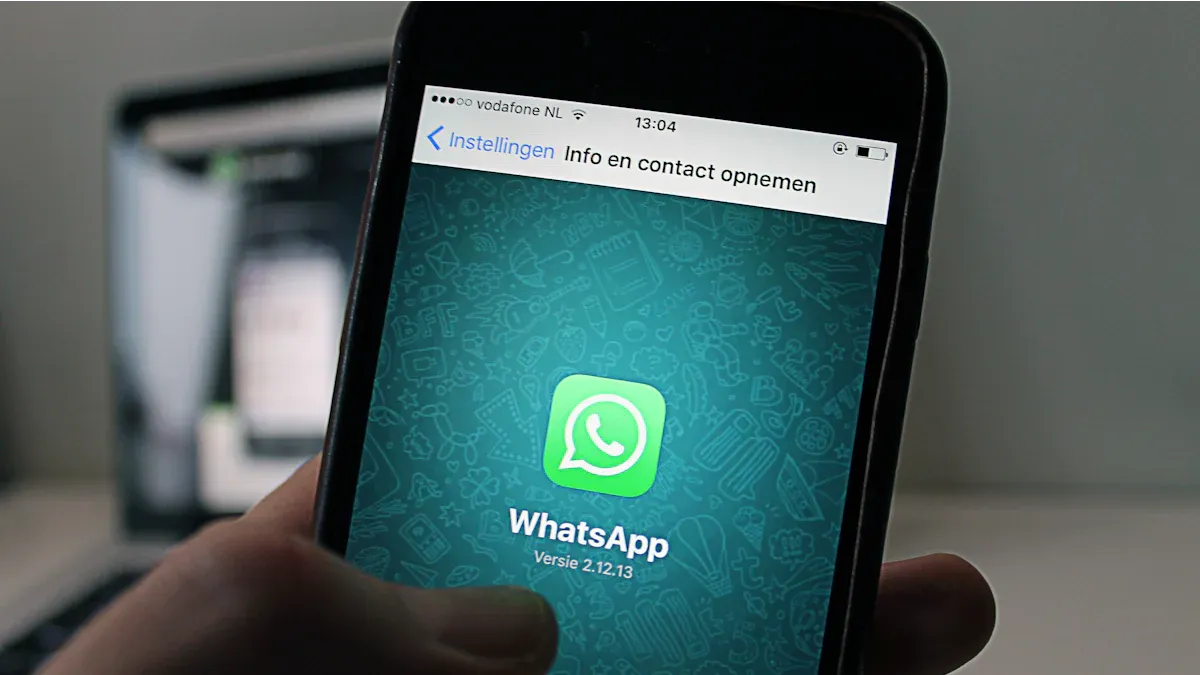
Vous vous êtes déjà retrouvé à envoyer un message sur WhatsApp avec une faute ? Grâce à la fonctionnalité de WhatsApp modifier message après envoi, cela devient bientôt une réalité. Corriger rapidement les erreurs est crucial, surtout lorsque des statistiques montrent qu'en Espagne, 32 % des accidents de la route en 2018 étaient dus à des distractions, comme l'envoi de messages en conduisant. Suivez ces étapes simples pour apporter des modifications à vos messages et améliorer votre communication.
Points Clés
Vous pouvez changer un message sur WhatsApp dans les 15 minutes après l'avoir envoyé. Cela vous aide à corriger les erreurs vite.
Pour changer un message, appuyez longtemps dessus, choisissez 'Modifier', faites vos changements, puis enregistrez. Cela rend votre communication plus facile à comprendre.
Les personnes qui reçoivent le message verront 'modifié' à côté. Soyez clair si le changement est important pour éviter la confusion.
Fonctionnement de la modification des messages
La fonctionnalité de modification des messages sur WhatsApp vous permet de corriger rapidement vos erreurs. Voici quelques éléments clés qui définissent son fonctionnement :
Vous pouvez modifier un message envoyé dans un délai de 15 minutes.
Pour apporter des modifications, appuyez longuement sur le message.
Sélectionnez l'option 'Modifier' dans le menu qui apparaît.
Enregistrez vos modifications pour que le message soit mis à jour.
Une fois que vous avez modifié un message, une mention 'modifié' apparaît à côté de l'horodatage. Cela informe vos destinataires que vous avez apporté une correction. Cette fonctionnalité est particulièrement utile pour rectifier des erreurs factuelles ou des fautes de français.
Il est important de noter que les destinataires ne voient pas l'historique des modifications. Cela garantit que la conversation reste fluide et que les corrections ne perturbent pas le fil de la discussion. De plus, la fonctionnalité est chiffrée de bout en bout, ce qui assure la sécurité de vos échanges.
En résumé, WhatsApp modifier message apres envoi bientot realite vous offre une solution simple pour améliorer votre communication. Profitez de cette fonctionnalité pour rendre vos messages plus clairs et précis.
Étapes pour modifier un message sur WhatsApp
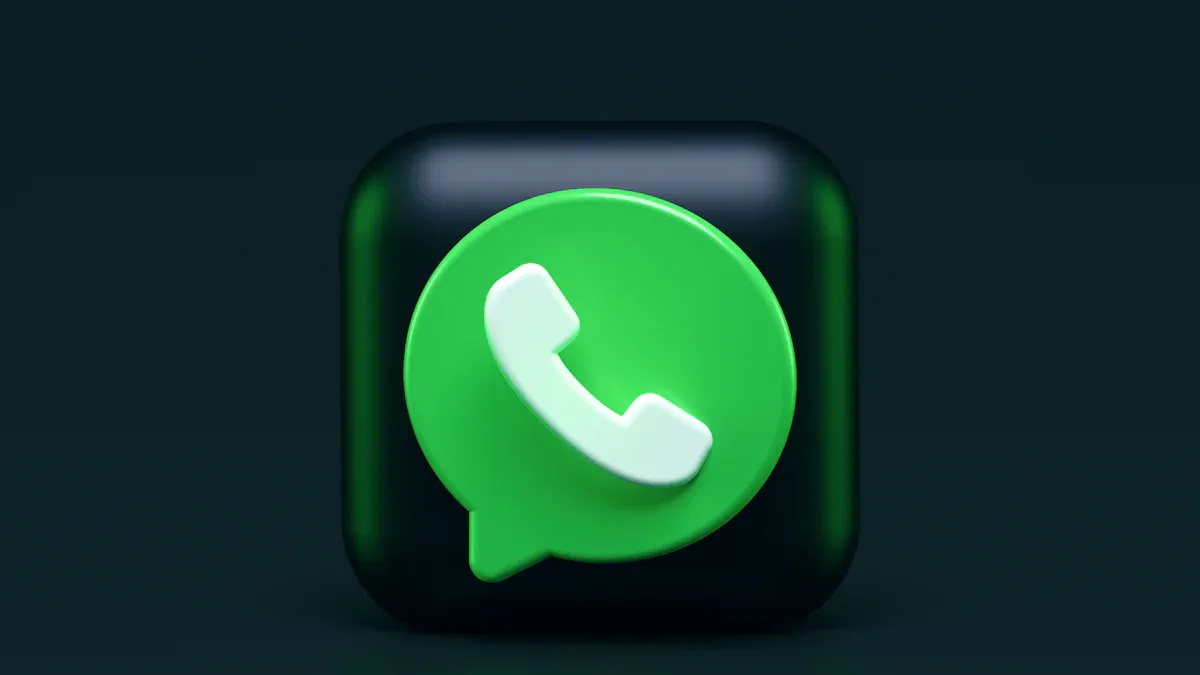
Ouvrir la conversation
Pour commencer, ouvrez l'application WhatsApp sur votre téléphone. Accédez à la conversation où vous avez envoyé le message que vous souhaitez modifier. Cela peut être un chat individuel ou un groupe. Une fois dans la conversation, localisez le message à corriger.
Sélectionner le message à modifier
Appuyez longuement sur le message que vous souhaitez modifier. Cela fera apparaître un menu avec plusieurs options. Vous verrez des icônes pour répondre, transférer ou supprimer le message. Cherchez l'option "Modifier" dans ce menu.
Apporter les modifications nécessaires
Après avoir sélectionné "Modifier", le message s'affichera dans une zone de texte. Vous pouvez maintenant apporter les modifications nécessaires. Corrigez les fautes d'orthographe ou ajustez le contenu pour qu'il soit plus clair. Assurez-vous que le message reflète exactement ce que vous voulez dire.
Enregistrer les changements
Une fois que vous avez terminé vos modifications, appuyez sur le bouton "Envoyer" ou "Enregistrer". Votre message sera mis à jour, et une mention "modifié" apparaîtra à côté de l'horodatage. Cela informe vos destinataires que vous avez apporté une correction. Grâce à cette fonctionnalité, whatsapp modifier message apres envoi bientot realite devient un outil précieux pour améliorer votre communication.
Implications de la modification des messages

Notifications aux destinataires
Lorsque vous modifiez un message sur WhatsApp, vos destinataires reçoivent une notification. Cette notification indique que le message a été modifié. Cela peut être utile pour clarifier une information ou corriger une erreur. Cependant, il est important de garder à l'esprit que cette notification peut susciter des questions. Vos amis ou collègues pourraient se demander pourquoi vous avez changé le message. Pour éviter toute confusion, soyez transparent dans vos communications.
Astuce: Si vous modifiez un message important, envisagez d'envoyer un message supplémentaire pour expliquer la raison du changement. Cela peut aider à maintenir la clarté dans la conversation.
Historique des messages
Une autre implication de la modification des messages concerne l'historique des messages. WhatsApp ne conserve pas l'historique des modifications. Cela signifie que vos destinataires ne peuvent pas voir la version originale du message. Cette fonctionnalité protège la fluidité de la conversation. Elle évite également les malentendus qui pourraient survenir si les destinataires avaient accès aux anciennes versions.
Cependant, cela peut aussi poser des problèmes. Si vous modifiez un message crucial, vos interlocuteurs ne sauront pas ce qui a été dit initialement. Pour cette raison, réfléchissez bien avant de modifier un message. Assurez-vous que la modification est vraiment nécessaire et qu'elle apporte une valeur ajoutée à la discussion.
En résumé, la modification des messages sur WhatsApp a des implications importantes. Vous devez être conscient des notifications envoyées aux destinataires et de l'absence d'historique des messages. Cela vous aidera à utiliser cette fonctionnalité de manière efficace et réfléchie.
Modifier un message sur WhatsApp est simple. Voici un résumé des étapes à suivre :
Ouvrez WhatsApp sur votre téléphone.
Accédez à la conversation contenant le message.
Appuyez longuement sur le message à modifier.
Sélectionnez l'icône en forme de crayon ou l'option Modifier.
Confirmez les modifications en appuyant sur la coche.
N'hésitez pas à utiliser cette fonctionnalité pour améliorer votre communication. Partagez vos expériences de modification de messages dans les commentaires. Vos retours peuvent aider d'autres utilisateurs à mieux comprendre cette option pratique ! 😊
FAQ
Comment modifier un message après l'avoir envoyé ?
Pour modifier un message, appuyez longuement sur le message, sélectionnez "Modifier", apportez vos changements, puis enregistrez.
Est-ce que mes contacts voient que j'ai modifié un message ?
Oui, vos contacts verront une mention "modifié" à côté du message. Cela les informe que vous avez apporté une correction.
Quelle est la limite de temps pour modifier un message ?
Vous avez 15 minutes après l'envoi d'un message pour le modifier. Passé ce délai, vous ne pouvez plus apporter de modifications.
Voir également
Méthodes Efficaces Pour Bloquer Des Contacts Sur WhatsApp
Stratégies Pour Améliorer L'Impact De Vos Statuts WhatsApp
Instructions Pour Activer Le Suivi De Livraison Sur Gmail Mobile
Manuel Pour Éliminer Les Appels Indésirables Sur Android
Exploration Des Nouveaux Emojis Révolutionnant Notre Façon De Communiquer

